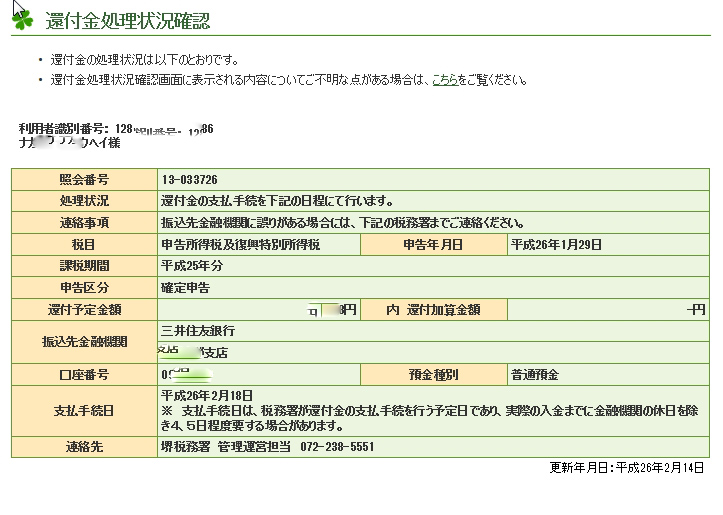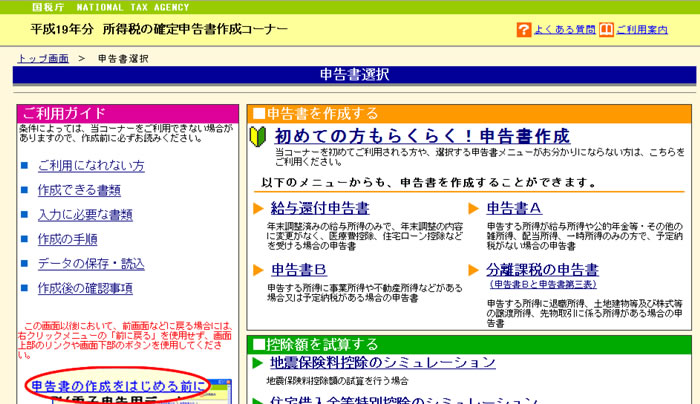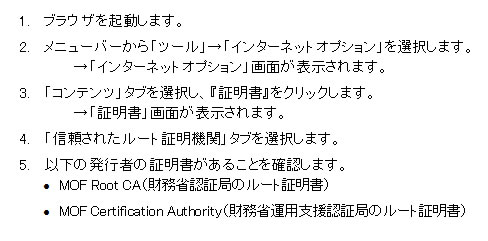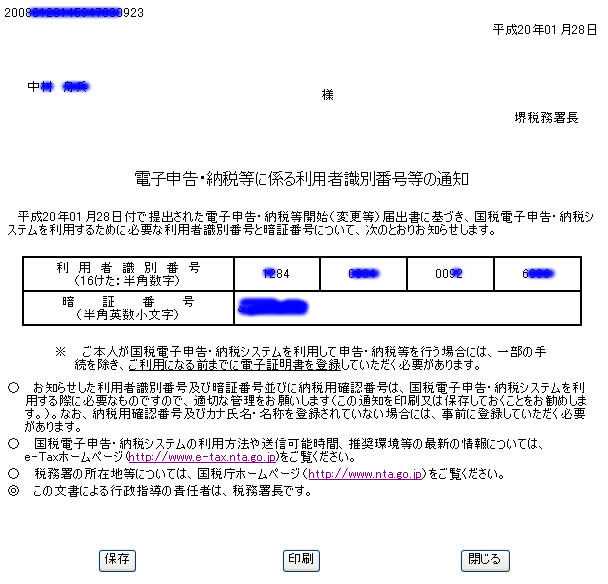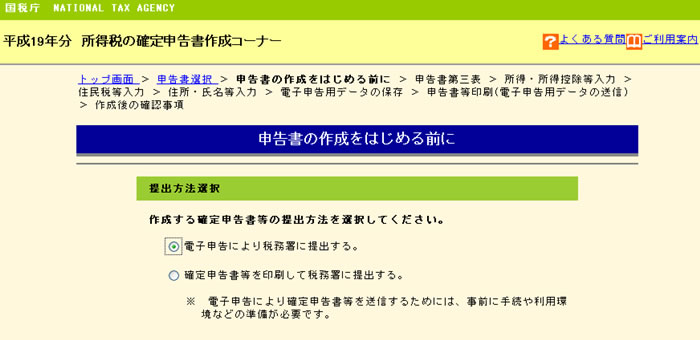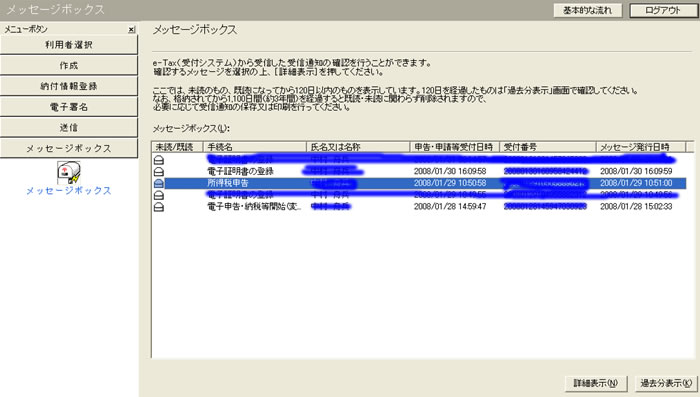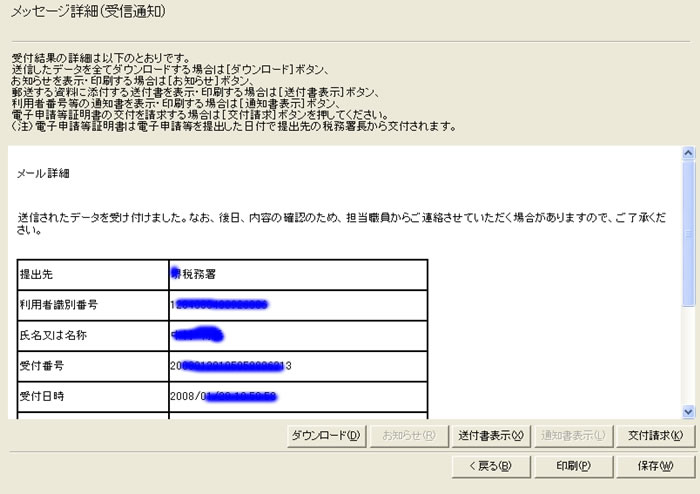隠居のパソコン備忘録:個人番号カードをパソコンで申請する
2015年の11月の下旬になって、個人番号の通知カードが届いた。
今年も、e-Tax で確定申告をしようと確定申告のページを見ると、今回の申請は、個人番号カードを使うようなことが書いてある。公的個人認証サービス受けるのに、住民基本台帳カードに代わって、個人番号カードに変えるらしい。(後で分かったが、個人認証の有効期間が残っている人は、住民基本台帳カードでOKとのことである)
それで、個人番号カードを申請することにした。e-Tax による確定申告をすることがなければ、急ぐことはないのだが。
Google 検索で、「個人番号カード パソコン申請」で検索すると個人番号総合サイト の中の「パソコンによる申請方法」のページがヒットした。ここに案内されている通りに作業を進めた。
顔写真を登録する部分が、すこし手間であるが、特に難しいことはない。私は運転免許書を更新するときに撮っていた顔写真をスキャナーで読み取って、指定されたサイズ(縦4.5cm×横3.5cm)に調整したものを登録した。(運転免許証用の写真は、もう少し小さい)
登録をすると、次のようなメールが届いた。
2015/11/29
To 自分
XX XX 様
個人番号カード交付申請書受付センターです。
引き続き、下記URLから申請情報登録を行ってください。
https://net.kojinbango-card.go.jp/SS_SERVICE_OUT/FB00S001Action.do?key=7881c6exxxxxxxxxxxxxxxxxxxxxxxab5e546ec
■上記URLの有効期限は2015年11月30日 17時21分までです。
有効期限を過ぎた場合は、お手数ですがメールアドレス登録から再度お手続きをお願いします。
■本メールは個人番号カード交付申請書受付センターより自動配信しています。
■本メールは配信専用になっております。
ご返信いただきましても対応いたしかねますので、あらかじめご了承ください。
■本メールにお心当たりがない場合は、メールを削除いただきますようお願いいたします。
指示に従って、申請情報登録を行うと、下のようなメールが届いた。
2015/11/29
To 自分
XX XX 様
個人番号カード交付申請書受付センターです。
申請受付が完了しました。
申請内容を確認後、発行手続きを行います。
発行手続きにはしばらくお時間がかかりますのでご了承ください。
発行手続きが完了しましたら、お住まいの市区町村より交付通知書が郵送されます。
※申請内容に不備があった場合、一週間程度でメールにて再度ご案内させていただきます。
■本メールは個人番号カード交付申請書受付センターより自動配信しています。
■本メールは配信専用になっております。
ご返信いただきましても対応いたしかねますので、あらかじめご了承ください。
■本メールにお心当たりがない場合は、メールを削除いただきますようお願いいたします。
その後、一週間経っても個人番号カード交付申請書受付センターからのメールはなかったので、申請内容に不備はなかったようだ。スキャナーでとった写真にすこし不安があったのだが。
問題は、その後である。発行手続きが完了したら、私の住んでいる堺市南区からの郵送されてくるはずの交付通知書がいつまで待っても、届かない。
今年の e-Tax による確定申告は、2016年1月27日に済ませたが、それまでに届くと思っていた個人番号カードは届かない。幸い、住民基本台帳カードでの公的個人認証有効期限が残っていたので、そちらを使って申告を済ませたのだが。
1月21日に、国税庁から、次のようなメールが届いた。どうやら、個人番号カードの交付が順調に進んでいないようだ。
e-Tax(国税電子申告・納税システム) info@e-tax.nta.go.jp gaia.eonet.ne.jp 経由
1月21日
To n_shuhei
e-Taxをご利用いただきありがとうございます
国税に関する申告の参考となる情報について、メッセージボックスに格納しましたので、内容をご確認ください。
なお、「個人番号カード」の交付に時間がかかる可能性がある旨のお知らせが総務省ホームページに掲載されております。住民基本台帳カードに格納された電子証明書が有効期限切れとなる方が、e-Taxを利用される場合には、「個人番号カード」(電子証明書は標準搭載されます。)が必要になりますので、申告等の期限に間に合うよう早めに交付申請を行い、「個人番号カード」を取得していただきますようお願いいたします。
詳しくは、市区町村窓口に早めにお問い合わせください。
※ 住民基本台帳カードに格納された電子証明書の有効期間が満了するまでは、現在お使いの住民基本台帳カードによりe-Taxを利用できます。
※ 「個人番号カード」の取得が申告等の期限に間に合わない場合には、書面により提出することもできます。
-----------後略--------------------------------------------------
2月23日になって、ようやく 堺市長発で「個人番号カード交付・電子証明書発行 兼 照会書」という転送不可のゴム印が押されたはがきが、郵便ポストに入っていた。パソコン申請してから、約3ヶ月経過している。遅いというのが実感だ。
この葉書裏面は、下のコピーのように、虫眼鏡でもないと読めないように小さい字で手続きの方法が印刷してある。
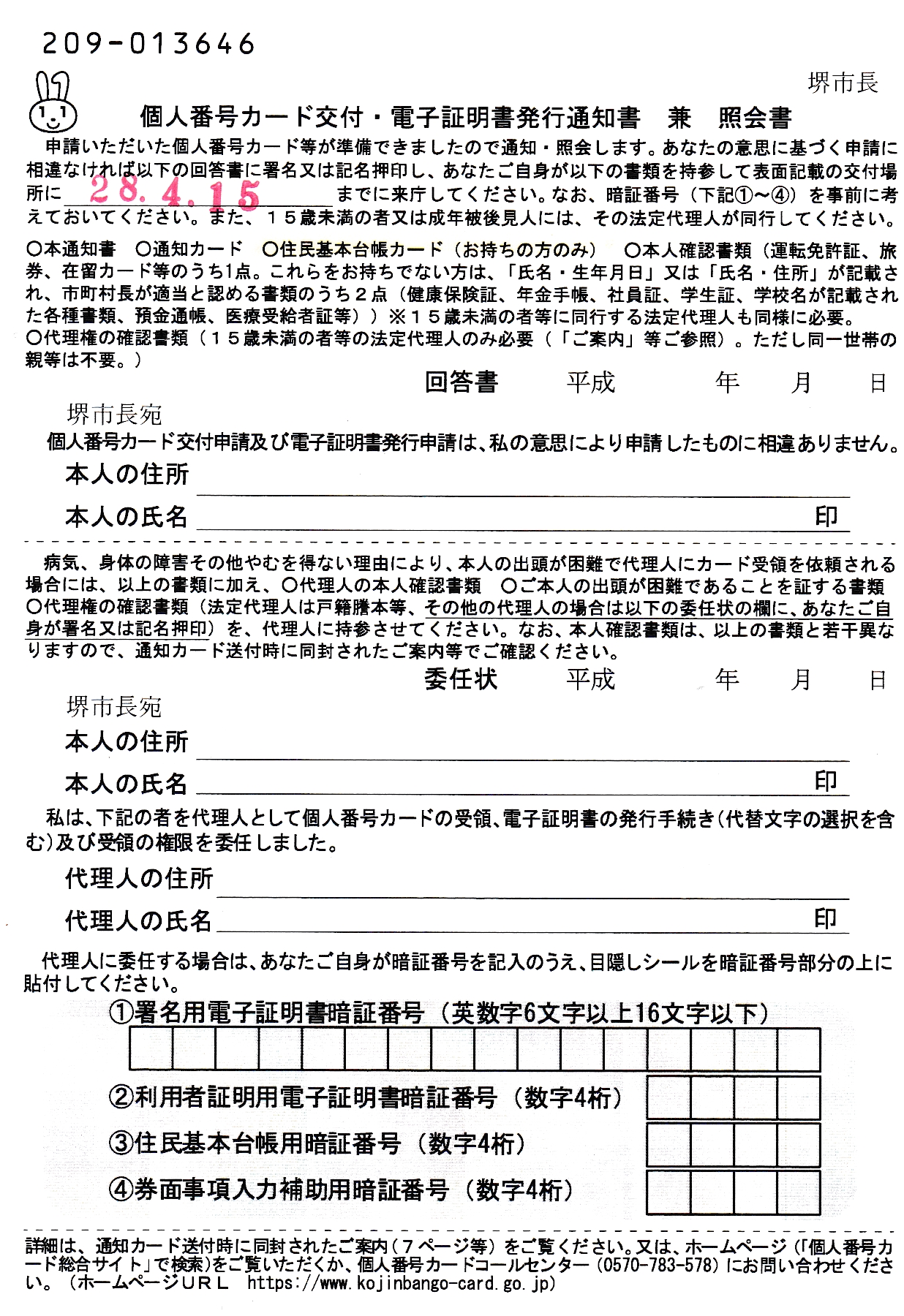
この通知書と、個人番号通知カード、住基カードと本人確認のための運転免許証を持って、南区役所の市民課(表面記載の交付場所は市民課になっている)にでかけた。市民課にいくと、マイナンバー用の窓口に行けという。そのような窓口を設けたらしい。
待つこと1時間半、ようやく順番が回ってきた。はがきにあるような色々な用途のための4つのパスワード(4桁のパスワードは同一でもいいようだ)を申請すると手続きは終わりである。それから30分近くたって、ようやく個人番号カードを手にすることができた。区役所に個人番号カードの発行機械があるようだ。
パソコンの前で時間をかけずに申請しても、こんなところで時間がかかっている。
| 表 | 裏 |
 |
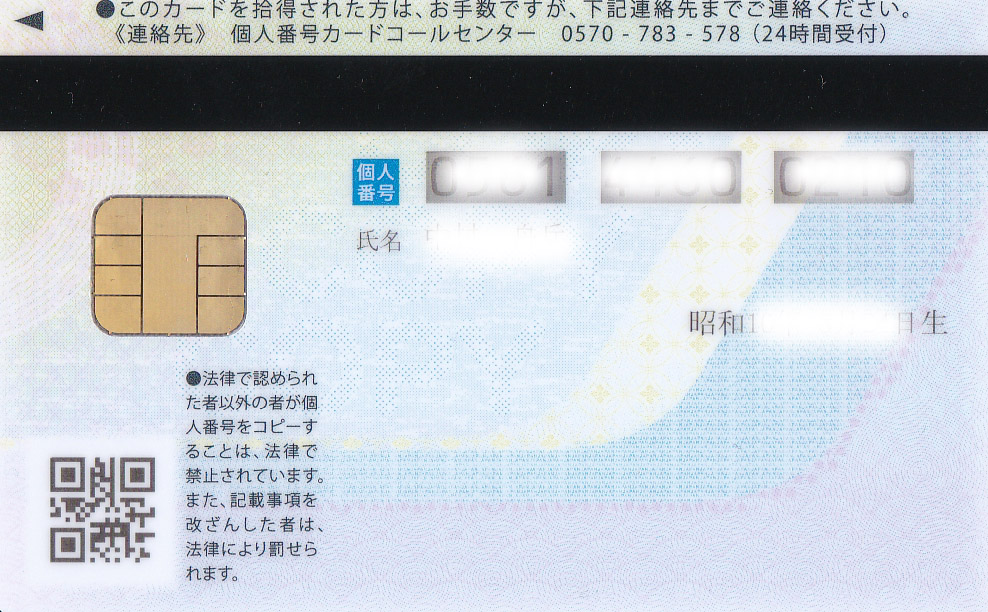 |
裏面には、ICチップが貼ってあるが、Pitapa や 住基カードに比べれば、薄っぺらだ。多分、来年の e-Tax による確定申告までは使わないだろうが。
住基カードでの公的個人認証の有効期間は3年であるが、個人番号カードでの公的個人認証の有効期間は5年である。この有効期間は誰も教えてくれないので、自分で個人番号カードに書き込むことになっている。